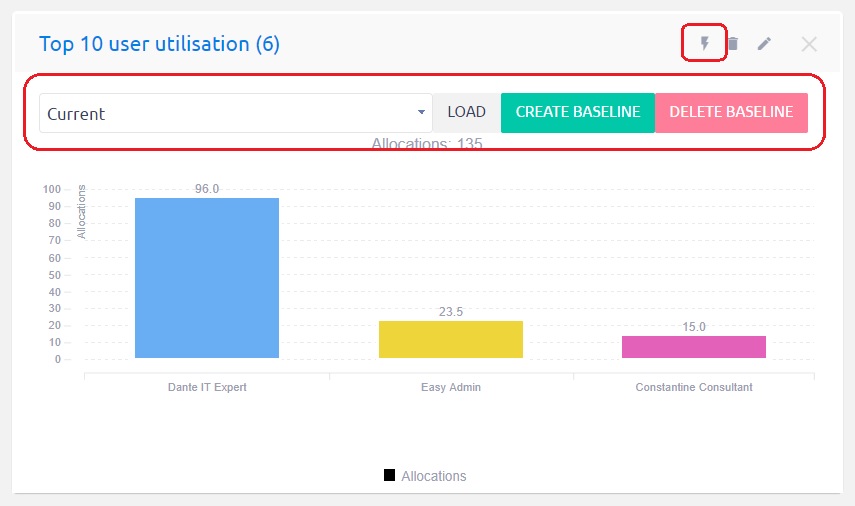그래프 및 차트
그래프 및 차트 사용 방법
비디오 자습서
살펴보기
막대 차트
일반 게이지
꺾은 선형 차트
파이 차트
시계열
차트 기준
살펴보기
5 기본 유형의 차트가 있습니다. 가로 막 대형 차트, 일반 게이지, 꺾은 선형 차트, 원형 차트 및 시계열. 이들 모두는 개인화된 대시보드에 추가될 수 있습니다. 한 곳으로 가서 왼쪽 하단에 있는 "사용자 정의" 버튼을 클릭하세요. 그런 다음 추가할 모듈 목록을 찾아보고 거기에서 바로 적절한 차트 유형을 선택하세요. 독립 모듈로서의 차트 외에도 선택 가능한 차트 유형 중 하나를 사용하여 데이터를 표시하도록 구성할 수 있는 다른 모듈(예: 출석, 획득 가치, CRM 사례, 소요 시간, 돈 등)도 있습니다. .
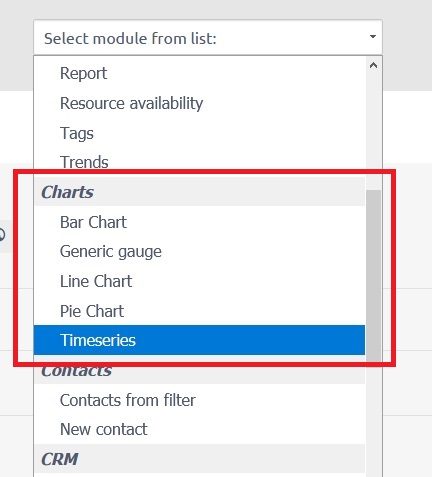
막대 차트
막 대형 차트는 높이 또는 길이가 나타내는 값에 비례하는 직사각형 막대가있는 범주 형 데이터를 제공하는 차트입니다. 막대는 세로 또는 가로로 그릴 수 있습니다. 막대 그래프는 개별 범주 간 비교를 보여줍니다. 차트의 한 축은 비교할 특정 범주를 표시하고 다른 축은 측정 된 값을 나타냅니다.
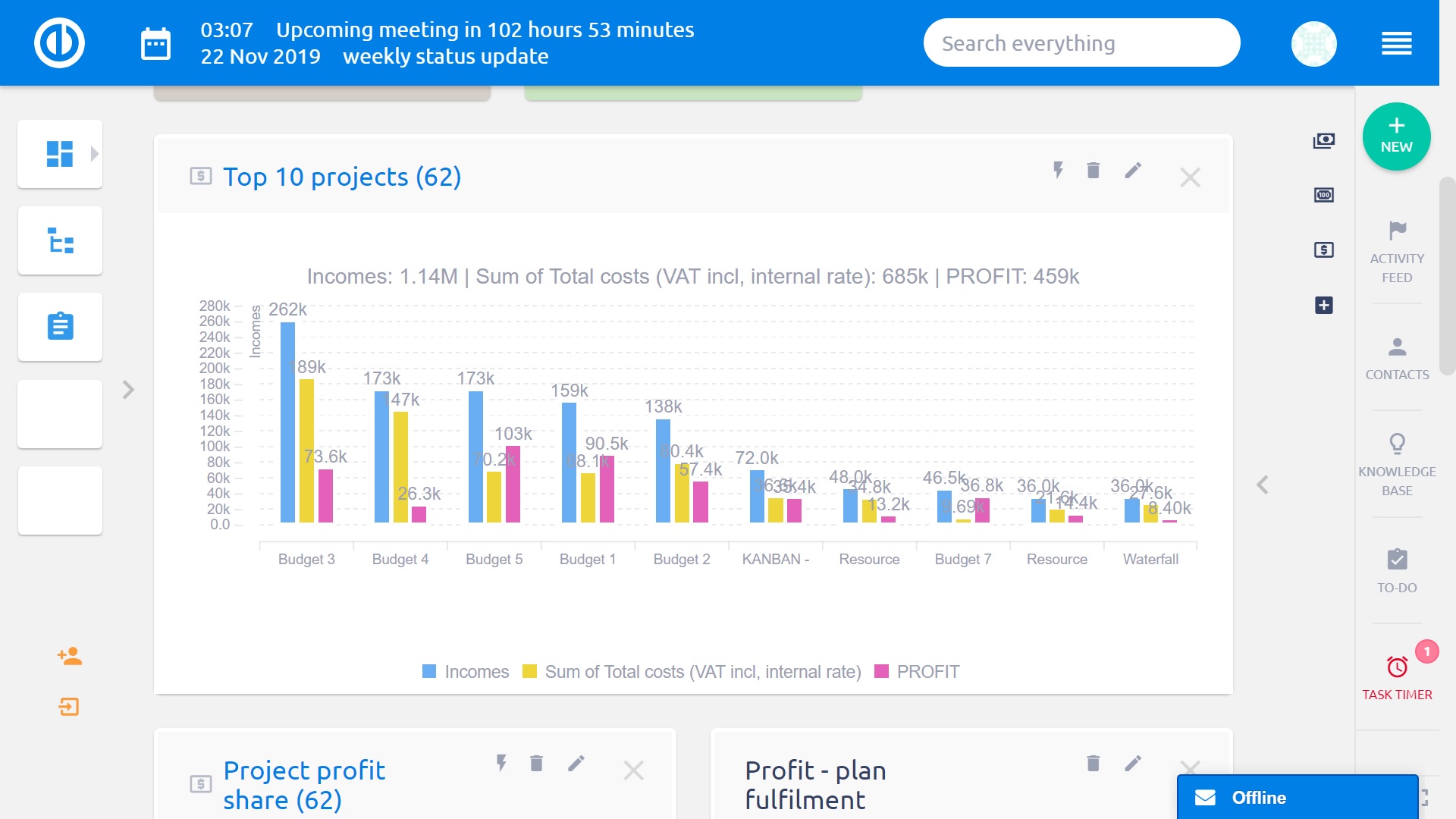
막 대형 차트의 옵션 설정
- 실재: 차트에서 작업, 사용자, CRM 등의 값을 볼 엔터티를 선택하십시오. 또한 차트에 이름을 지정하십시오.
- 필터 : 선택적으로, 표시된 데이터를 엔터티 내의 특정 값 (예 : "Assignee is me")로만 줄이려면 필터를 선택하십시오.
- 전역 필터 : 만나다 비즈니스 대시 보드
- 차트 옵션 : 레이블, 시간 창, 막대 방향, 막대 제한 및 순서와 같은 추가 옵션을 포함하여 X축 및 Y축에 표시되는 데이터를 정의합니다. 보조 Y 속성을 추가한 후 사용자는 보조 Y 축을 표시할지 또는 두 속성에 대해 하나의 Y 축만 사용할지 여부를 선택할 수 있습니다.
- 클릭시 : 만나다 비즈니스 대시 보드
- 캐싱 : 선택적으로 모듈을 캐시 할 일 수를 선택하십시오. 기본값 (1 일)으로 비워 두십시오.
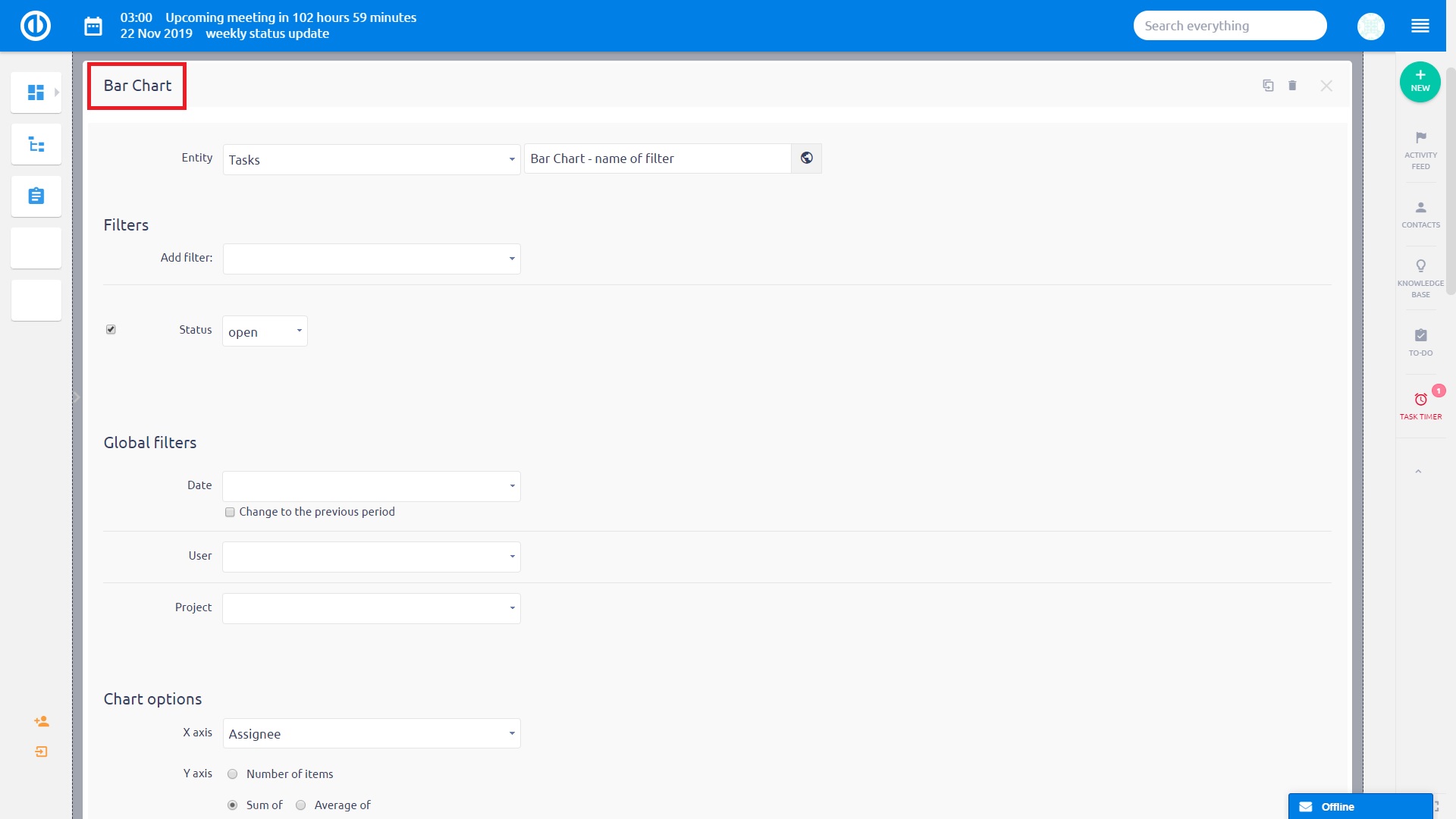
일반 게이지
일반 게이지는 바늘을 사용하여 다이얼에 정보를 표시합니다. 게이지 차트에서 고정 또는 동적으로 구성 할 수있는 유색 데이터 범위에 대해 각 바늘의 값을 읽습니다. 이 차트 유형은 주로 경영진 대시 보드 보고서에서 주요 비즈니스 지표를 표시하는 데 사용됩니다. 일반 게이지는 3 태그까지 지원하므로 주간, 월간 및 분기 별 실적과 같은 차트 설정을이 용도로 차트를 추가 할 필요없이 신속하게 변경할 수 있습니다. 각 태그를 클릭하고 결과간에 전환 할 수 있습니다.
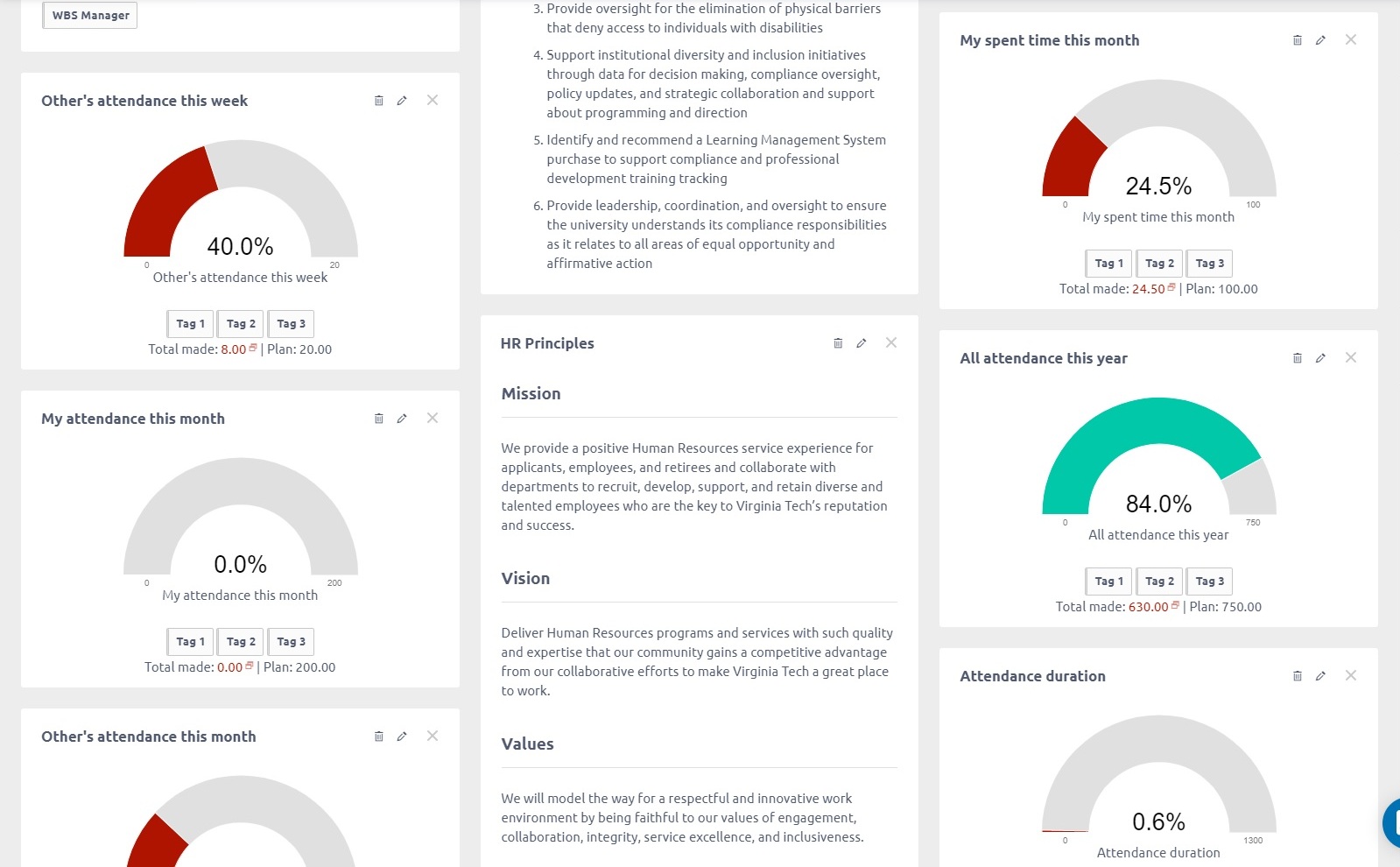
일반 게이지의 옵션 설정
- 이름: 게이지에 이름을 붙이세요.
- 바늘 실체 : 바늘의 데이터 소스 (예 : CRM 사례, 작업, 소요 시간 등)를 선택하십시오.
- Needl총계 열 : 바늘의 데이터 범주 (예 : 가격, 소요 시간, 재 착수 시간 등)를 선택하십시오.
- 울e: 바늘의 데이터 범위를 선택하십시오 (고정 또는 동적). 고정은 범위를 수동으로 설정 한 최대 값으로 지정한다는 의미입니다. 동적은 선택한 범위 엔티티와 범위 요약 열에 의해 범위가 지정됨을 의미합니다. "Range summable column"의 엔티티 값이 변경 될 때마다 변경됩니다. 예를 들어 열린 작업에 대한 예상 시간의 합계.
- 태그 # : 일반 게이지에는 기본적으로 3 태그가 포함될 수 있습니다.이 태그는 웹 브라우저의 유사한 탭 사이를 신속하게 전환 할 수있는 기능을 기본적으로 갖춘 3 일반 게이지입니다. 각 태그마다 다른 이름, 바늘 필터 및 범위 필터를 입력 할 수 있으며 다른 설정은 모든 태그에 공통입니다.
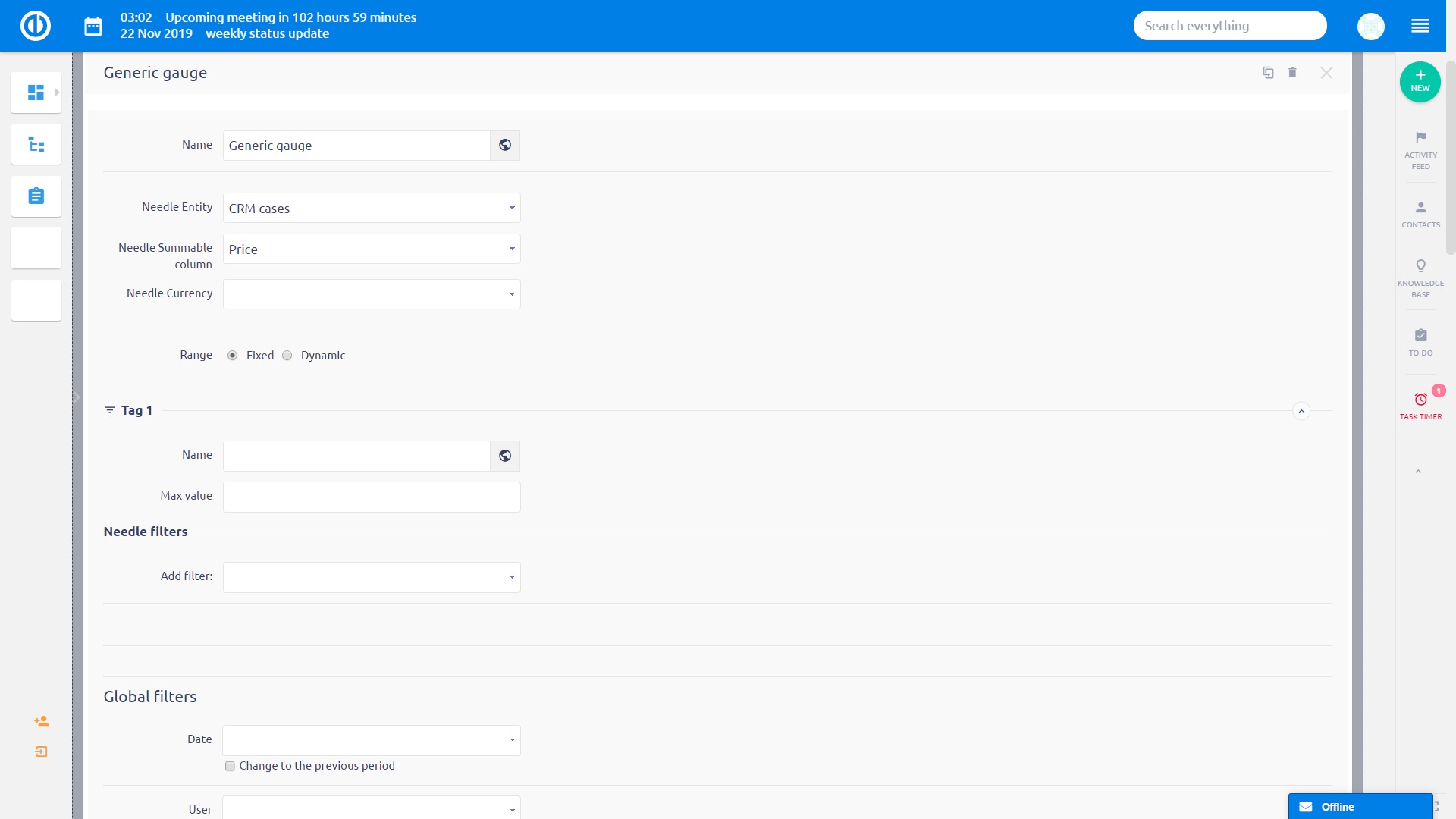
꺾은 선형 차트
꺾은 선형 차트는 정보를 직선 세그먼트로 연결된 '마커'라고하는 일련의 데이터 포인트로 표시하는 차트 유형입니다. 많은 분야에서 흔히 볼 수있는 기본적인 차트 유형입니다. 측정 포인트가 정렬되고 (일반적으로 x 축 값으로) 직선 세그먼트로 연결된다는 점을 제외하면 산점도와 유사합니다. 꺾은 선형 차트는 시간 간격 (시계열)에 따른 데이터의 추세를 시각화하는 데 자주 사용됩니다. 따라서 선은 종종 시간순으로 그려집니다. 이러한 경우 실행 차트라고합니다. 하나의 꺾은 선형 차트에 여러 개의 선이 표시되고 모든 선에 대해 일부 값이 누락 된 경우 선을 연속적으로 유지하기 위해 누락 된 값이 자동으로 값 0으로 대체됩니다.
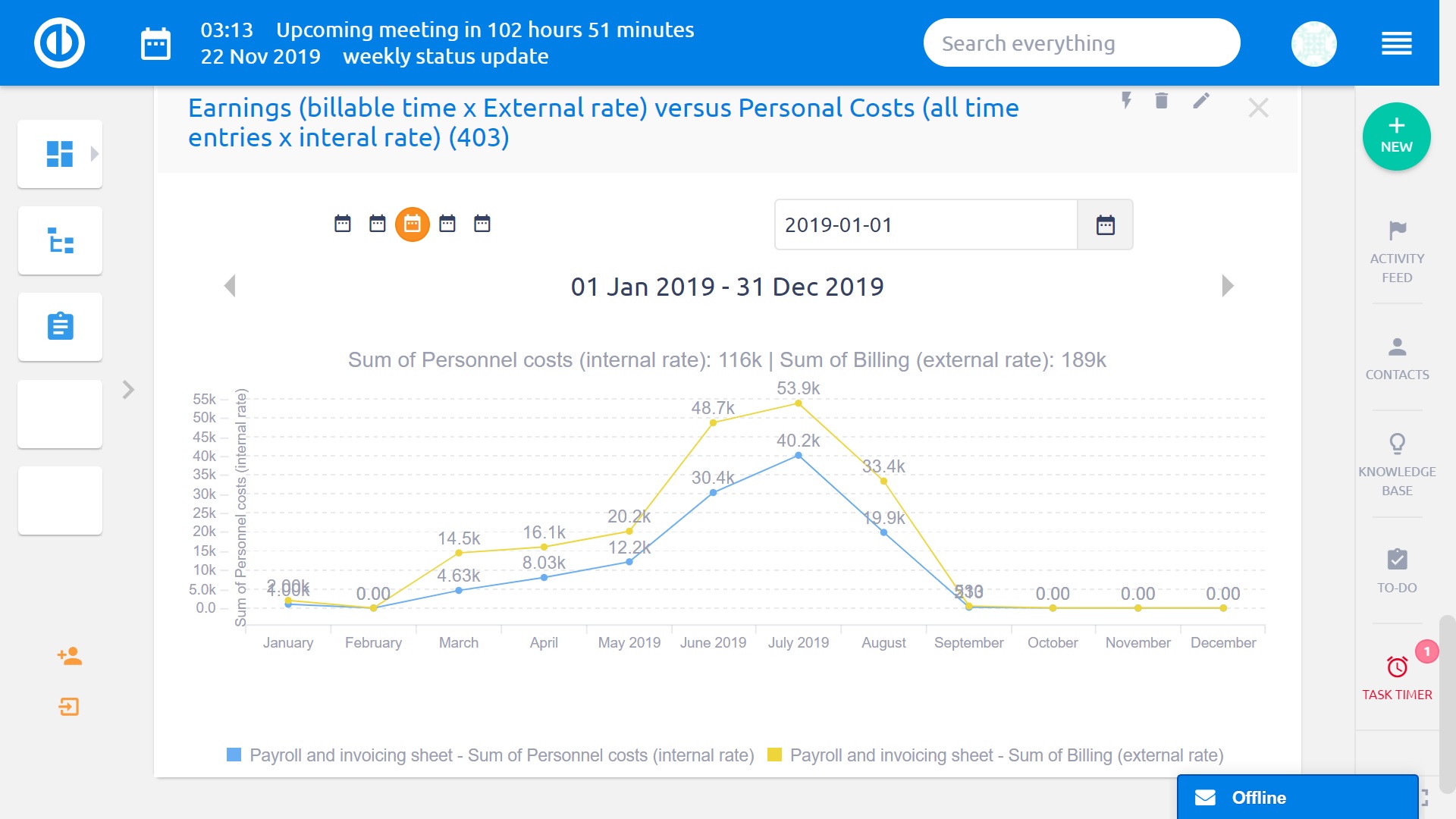
선 차트의 옵션 설정
막 대형 차트와 동일합니다.

파이 차트
파이 차트는 숫자로 된 비율을 설명하기 위해 조각으로 나뉘어 진 원형 통계 그래픽입니다. 파이 차트에서 각 슬라이스의 호 길이 (결과적으로 중심 각도와 면적)는 해당 슬라이스의 양에 비례합니다. 원형 차트는 비즈니스 세계와 대중 매체에서 널리 사용됩니다.
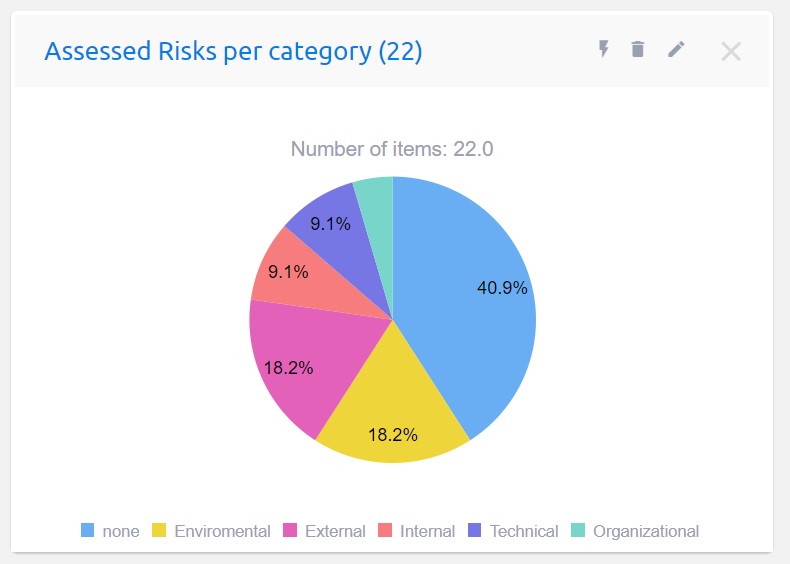
옵션 설정 of 파이 차트
막 대형 차트와 동일합니다.
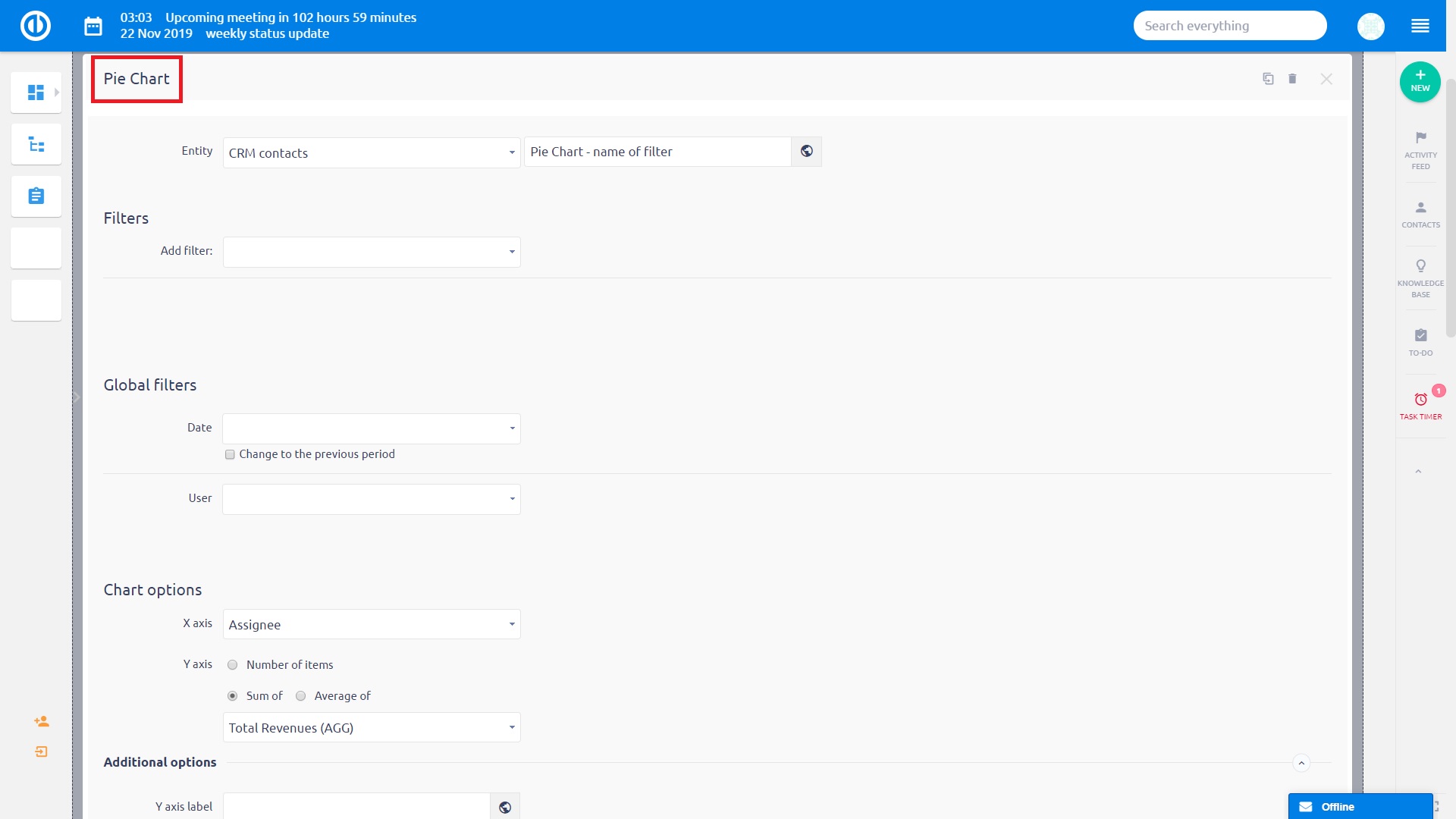
시계열
시계열에서 가장 좋은 점은 하나의 차트에서 여러 가지 엔티티를 볼 수 있다는 것입니다. 예를 들어 마감 된 작업에 대한 스토리 포인트, 날짜 별 프로젝트 수입, 마감 된 지원 티켓 수, 청구 가능한 서비스 시간, 청구 가능한 서비스 시간의 총합 등을 포함하는 총 성능 차트. 가능성을 생각해보십시오.
사용 방법:
- 대시보드 사용자 정의 중에 시계열 모듈을 찾으세요.
- 기본 기간을 선택하십시오
- 데이터 계열 추가
- 엔터티 선택 (엔터티에는 일부 날짜 특성이 있어야합니다 (예 : 작업 기한, CRM 경우 계약 날짜)
- 사용할 날짜를 선택하십시오
- 차트에 표시 할 값을 선택하십시오. 엔터티 수는 선택할 수 있지만 엔터티 숫자 속성의 합 또는 평균도 선택할 수 있습니다.
- 엔터티에 대한 필터 설정
한 가지 예가 있습니다.
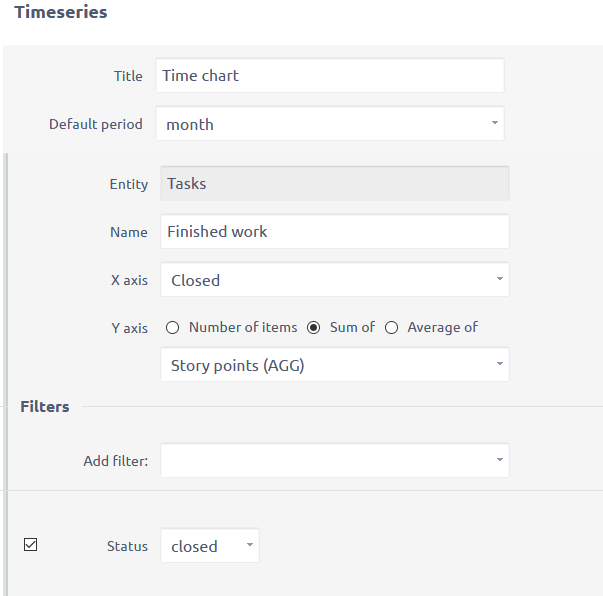
차트 기준
기준선은 원형, 막대형 또는 선형 차트에 지속적인 개발(변경 사항)을 저장하기 위한 편리한 차트 관련 기능입니다. 이는 사용자 정의 가능한 대시보드에 추가된 모든 차트 모듈에 표시되는 번개 아이콘으로 표시됩니다. 아이콘을 클릭하면 기존 기준선의 드롭다운 목록이 두 개의 버튼과 함께 나타납니다. 새 기준선을 생성하려면 "기준선 생성" 버튼을 클릭하고 페이지를 새로 고쳐 목록에 표시되도록 합니다. 기존 기준선을 로드하려면 목록에서 하나를 선택하고 "로드" 버튼을 클릭하세요. 기준선을 삭제하려면 생성 버튼 옆에 있는 삭제 버튼을 클릭합니다.